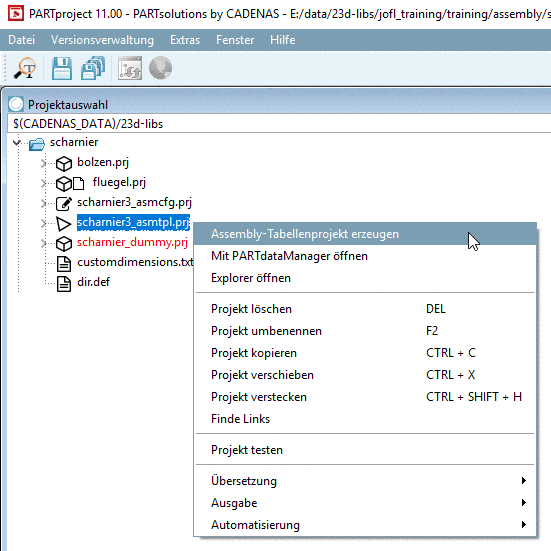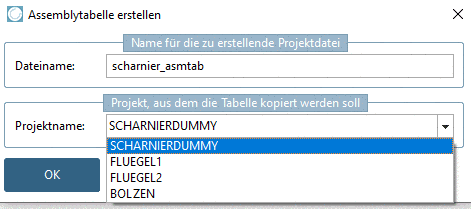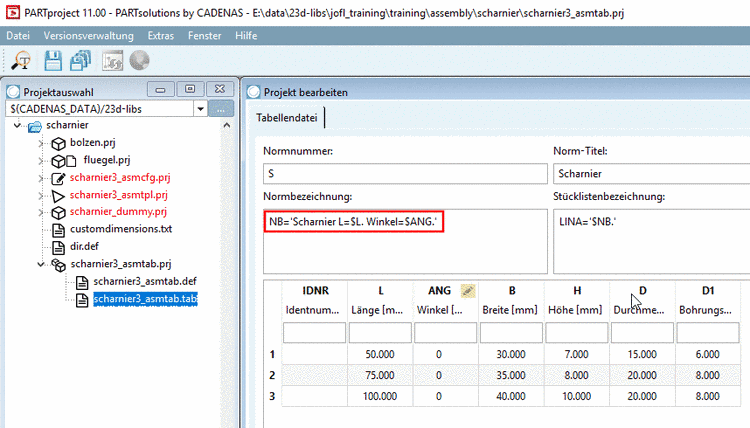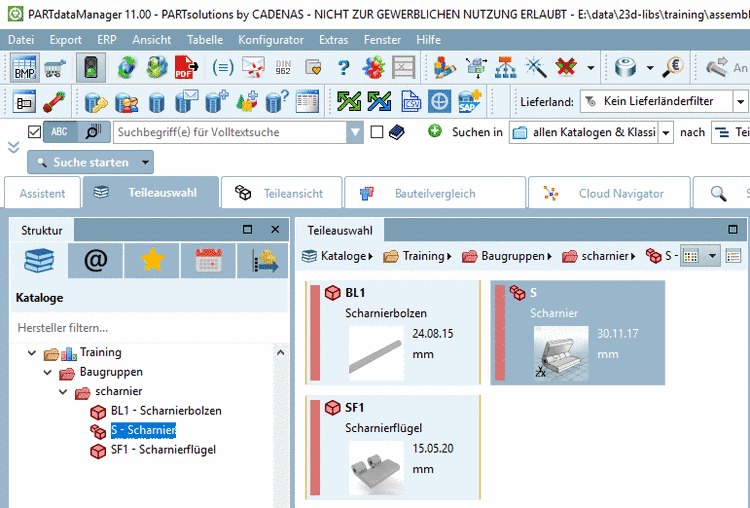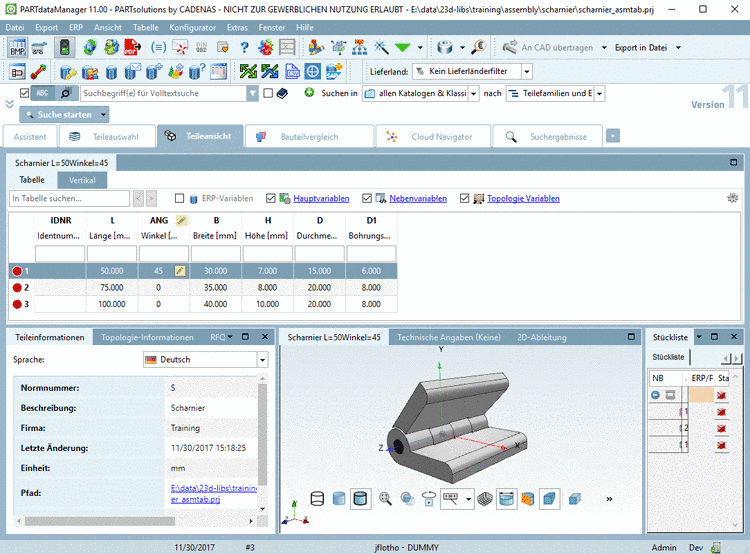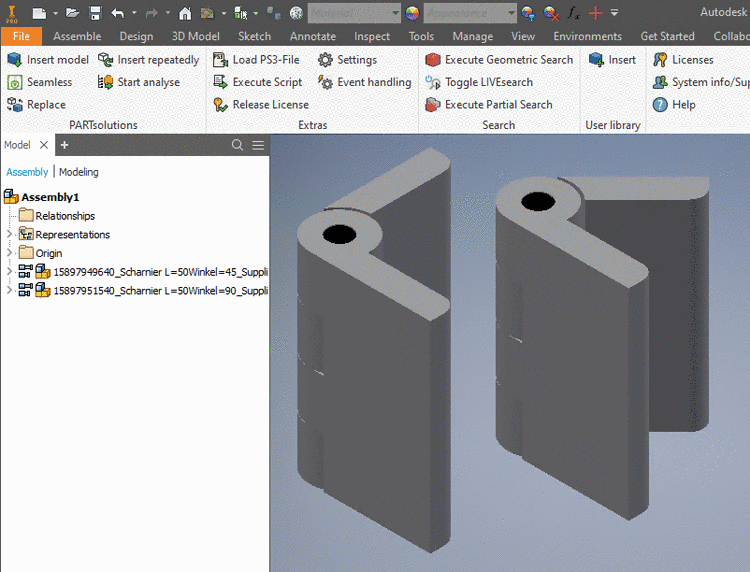Manual
Login
Our 3D CAD supplier models have been moved to 3Dfindit.com, the new visual search engine for 3D CAD, CAE & BIM models.
You can log in there with your existing account of this site.
The content remains free of charge.

Top Links
Manual
Erstellen Sie nun das Assembly-Tabellenprojekt.
-
Klicken Sie unter Projektauswahl -> Kontextmenü von scharnier_asmtpl.prj auf den Befehl Assembly-Tabellenprojekt erzeugen.
-
Wählen Sie im Listenfeld dasjenige Projekt aus, welches die Tabelle enthält, mit der Sie die Baugruppe steuern möchten. In unserem Beispiel ist dies "SCHARNIERDUMMY".
-
Selektieren Sie scharnier_asmtab.tab.
Sofern Sie die Tabelle von "scharnier_dummy.tab/tac" bereits angepasst hatten, ist die Normbezeichnung korrekt.
Vergeben Sie ansonsten eine eindeutige Normbezeichnung für die Baugruppe.
Damit im PARTdataManager nur das Assembly-Tabellenprojekt sichtbar ist und nicht die "Zwischenschritte" Assembly-Schablone und Assembly-Konfiguration, verstecken Sie diese mittels Projekt verstecken im Kontextmenü des Verzeichnisbaumes. Ebenso sollten Sie das Dummy-Projekt verstecken.
-
-> Auswählbar sind nun im PARTdataManager die beiden Einzelteile "Scharnierflügel" und "Scharnierbolzen" und das Assembly-Tabellenprojekt "Scharnier".
-
Übergeben Sie die Baugruppe an ein CAD-System (im Beispiel unten mit zwei verschiedenen Winkelstellungen).